Bonjour à tous,
Aujourd'hui nous abordons la partie 3 de notre série sur la migration du dossier SYSVOL du mécanisme de réplication FRS vers DFS-R, elle sera consacrée à l'étape Prepared.
En théorie
Déroulement de la migration
La migration se compose de 4 états globaux qui sont les suivants :
| Etat |
Actions |
Dossier SYSVOL |
Dossier SYSVOL_DFSR |
Dossier utilisé par les services AD DS |
| Start (Etat 0) |
Etat par défaut, FRS réplique le dossier SYSVOL. |
Présent |
Non présent |
SYSVOL |
| Prepared (Etat 1) |
FRS réplique le dossier SYSVOL et celui-ci est toujours utilisé par les services AD DS.
DFS-R réplique une copie de ce dossier.
|
Présent |
Créé |
SYSVOL |
| Redirected (Etat 2) |
FRS réplique le dossier SYSVOL.
DFS-R réplique toujours sa copie et celle-ci devient le
dossier utilisé par les services AD DS.
|
Présent |
Présent |
SYSVOL_DFSR |
| Eliminated (Etat 3) |
Le dossier SYSVOL répliqué par FRS est supprimé.
DFS-R réplique le dossier SYSVOL.
|
Supprimé |
Présent |
SYSVOL_DFSR |
Particularités
Comme vous pouvez le voir ci-dessus, l'état 1 (Prepared) n'est pas le plus impactant :
- En arrière-plan, le mécanisme de réplication DFS-R est mis en place pour répliquer une copie du dossier SYSVOL, en parallèle de la version répliquée par le mécanisme FRS.
- En façade, c'est toujours le dossier SYSVOL répliqué par le mécanisme FRS qui est présenté aux postes clients via les partages NETLOGON et SYSVOL
En revanche, il faut souligner les points suivants :
- Un retour arrière reste possible (il faut utiliser la commande dfsrmig /setglobalstate X où X est le numéro de l'étape voulue)
- Une copie du dossier SYSVOL actuel sera réalisée. Il convient de vérifier que le dossier SYSVOL est intègre avant de commencer les étapes de migration sinon vous vous retrouverez avec un dossier SYSVOL qui sera toujours corrompu en fin de migration.
- Le dossier SYSVOL est copié une seule et unique fois lors de la premiere étape. Toute modification faite sur les GPOs ou le dossier SYSVOL lui même entre l'état 1 (Prepared) et l'état 2 (Redirected) est perdue.
- Les commandes de migration sont à lancer depuis le contrôleur de domaine possédant le rôle PDC
En pratique
Etat Start
Si aucune tentative de migration n'a été faite auparavant, l'état de migration au niveau du domaine AD ainsi que celui de tous les contrôleurs de domaine doit être Start.
Etat global (Domaine AD) : dfsrmig /getglobalstate

Etats de migration locaux (Contrôleurs de domaine) : dfsrmig /getmigrationstate

Une fois ces deux points vérifiés, nous pouvons démarrer la migration vers l'état Prepared.
Passage vers l'etat Prepared
Etat global (Domaine AD) : dfsrmig /setglobalstate 1

On remarque qu'il est indiqué un délai concernant le début de la migration pour les contrôleurs de domaine.
Ceci est parfaitement normal car les contrôleurs vont aller lire l'information sur l'état de la migration depuis la partition Active Directory qu'ils auront répliqué.
Vous pouvez donc avoir un début de migration tardif à cause :
- D'une réplication Active Directory lente
- D'un RODC ne voulant pas passer en état Prepared. Les RODCs ne pouvant pas modifier les objects Active Directory par eux mêmes (création des objets DFS-R leur correspondant), c'est le PDC qui est chargé de le faire à leur place. Toutefois, si malgré un certain délai, les RODCs ne passent pas en état Prepared, il faudra forcer la création des objets DFS-R correspondant avec la commande dfsrmig /CreateGlobalObjects (à éxécuter seulement une fois depuis le PDC)
Etats de migration locaux (Contrôleurs de domaine) : dfsrmig /getmigrationstate
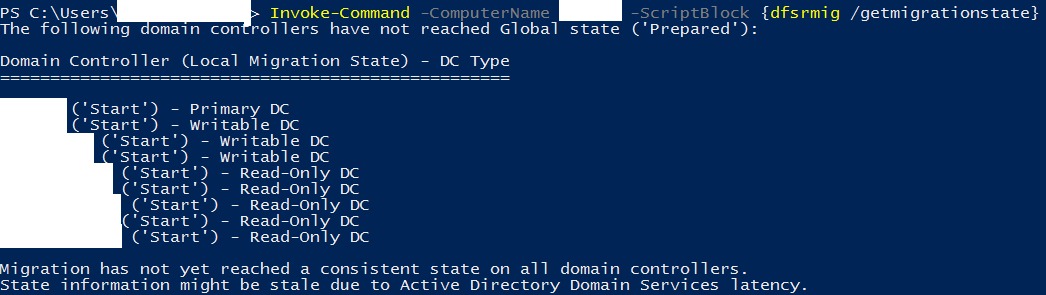
On voit ici que la migration est en cours car aucun contrôleur de domaine n'est dans l'état defini au niveau du domaine Active Directory (Etat Global).
Etat Prepared atteint
Etat global (Domaine AD) : dfsrmig /getglobalstate

La commande dfsrmig /setglobalstate avait déjà configuré l'état de migration au niveau du domaine Active Directory à Prepared. Celui-ci reste donc inchangé.
Etats de migration locaux (Contrôleurs de domaine) : dfsrmig /getmigrationstate

Le message est explicite, tous les contrôleurs de domaine sont dans l'état Prepared, le même que celui défini au niveau du domaine AD (état global).
On dit que la migration a atteint un état consistant sur tous les contrôleurs de domaine.
Bonus :
En cas de succès, on constate également la présence sur tous les controleurs de domaine de l'evenement 8014 dans le journal d'évènements Applications and Servicies logs -> DFS Replication
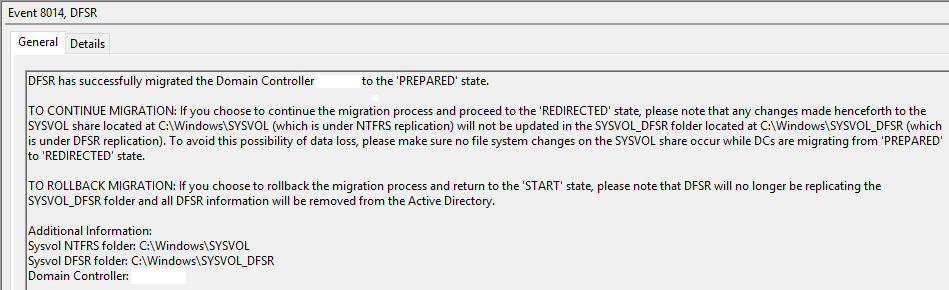
La commande net share executée sur un contrôleur de domaine nous confirme que la version du dossier SYSVOL présentée aux postes clients est toujours celle répliquée par le mécanisme FRS.

Dans le prochain billet, nous entrerons plus en détail sur le déroulement de la deuxieme étape, Redirected.